Como alterar o nome de usuário e o nome de exibição do Twitch

Quer dar um novo começo ao seu perfil do Twitch? Veja como alterar o nome de usuário e o nome de exibição do Twitch com facilidade.

Usando o novo recurso Spotify Jam, agora você pode se conectar com seus amigos e familiares, não importa onde eles estejam. Isso permitirá que você sincronize suas seleções de músicas, proporcionando a todos os usuários convidados uma experiência completa. No entanto, se você estiver enfrentando problemas, como o Spotify Jam não funcionar ou estar indisponível em seu dispositivo Android ou iOS, temos 10 maneiras de ajudar a corrigi-lo.
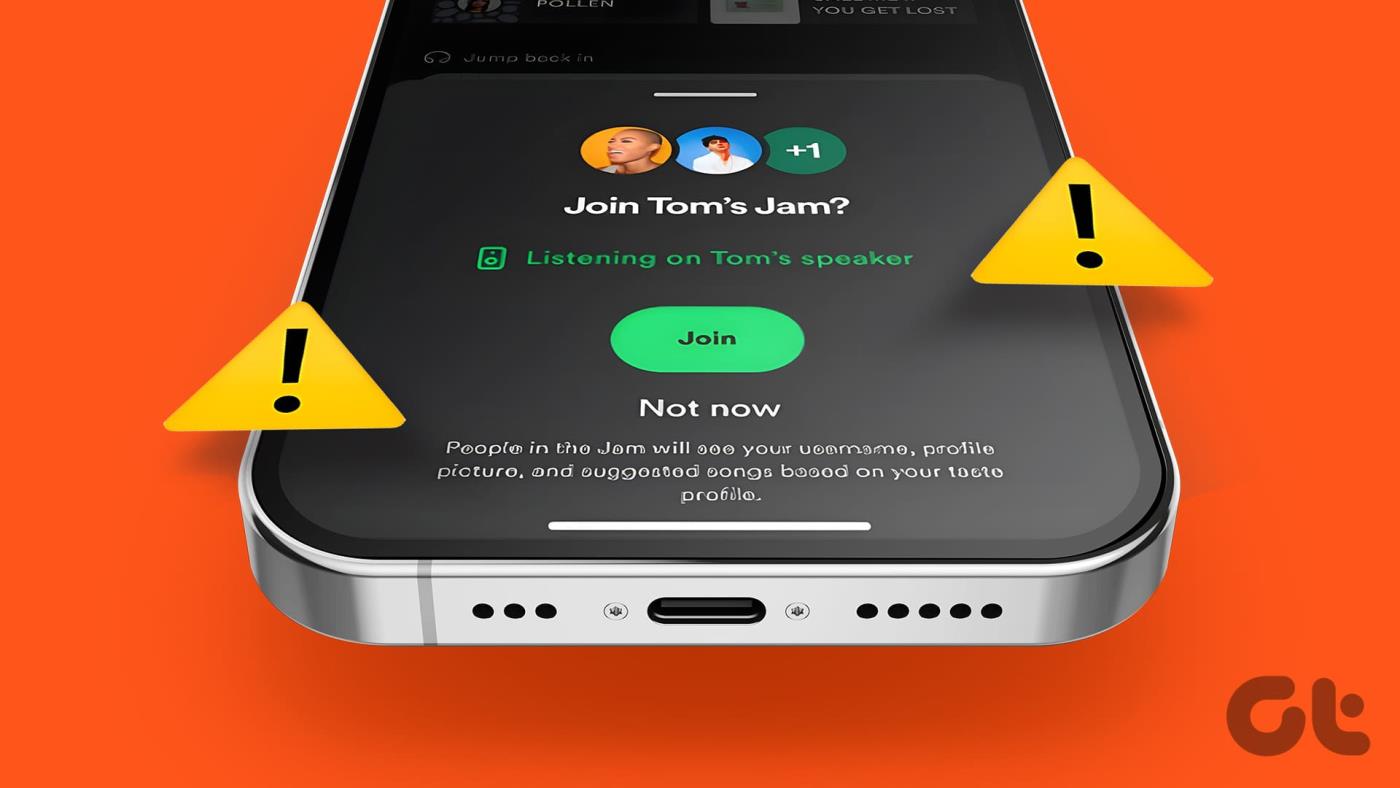
Uma versão mais refinada da sessão de grupo Spotify , o Spotify Jam permite mais participantes, dá ao anfitrião maior controle sobre as configurações da sessão Jam e permite que usuários gratuitos participem sem assinatura. No entanto, torna-se um problema se o Spotify Jam não estiver funcionando ou estiver totalmente indisponível. Então, vamos solucionar e corrigir esse problema.
Como o Spotify Jam é uma adição recente, seu aplicativo móvel Spotify precisa estar atualizado para usá-lo. Para fazer isso, acesse a App Store ou Google Play Store através do link abaixo e verifique se há uma atualização disponível para o aplicativo Spotify. Se sim, toque em Atualizar.
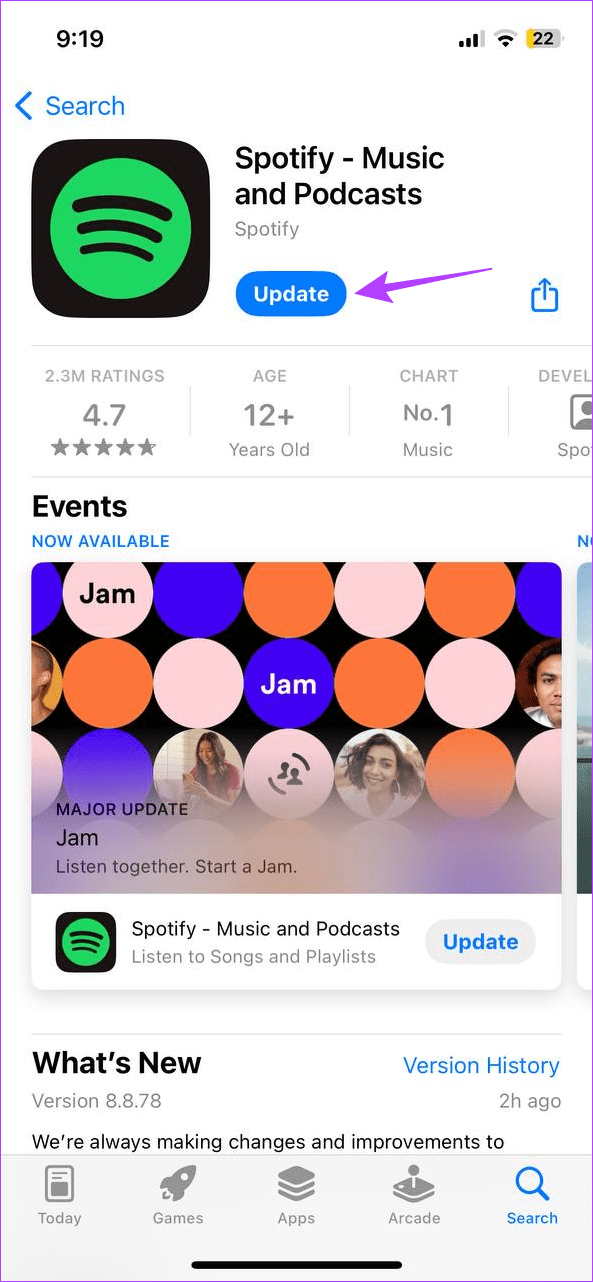
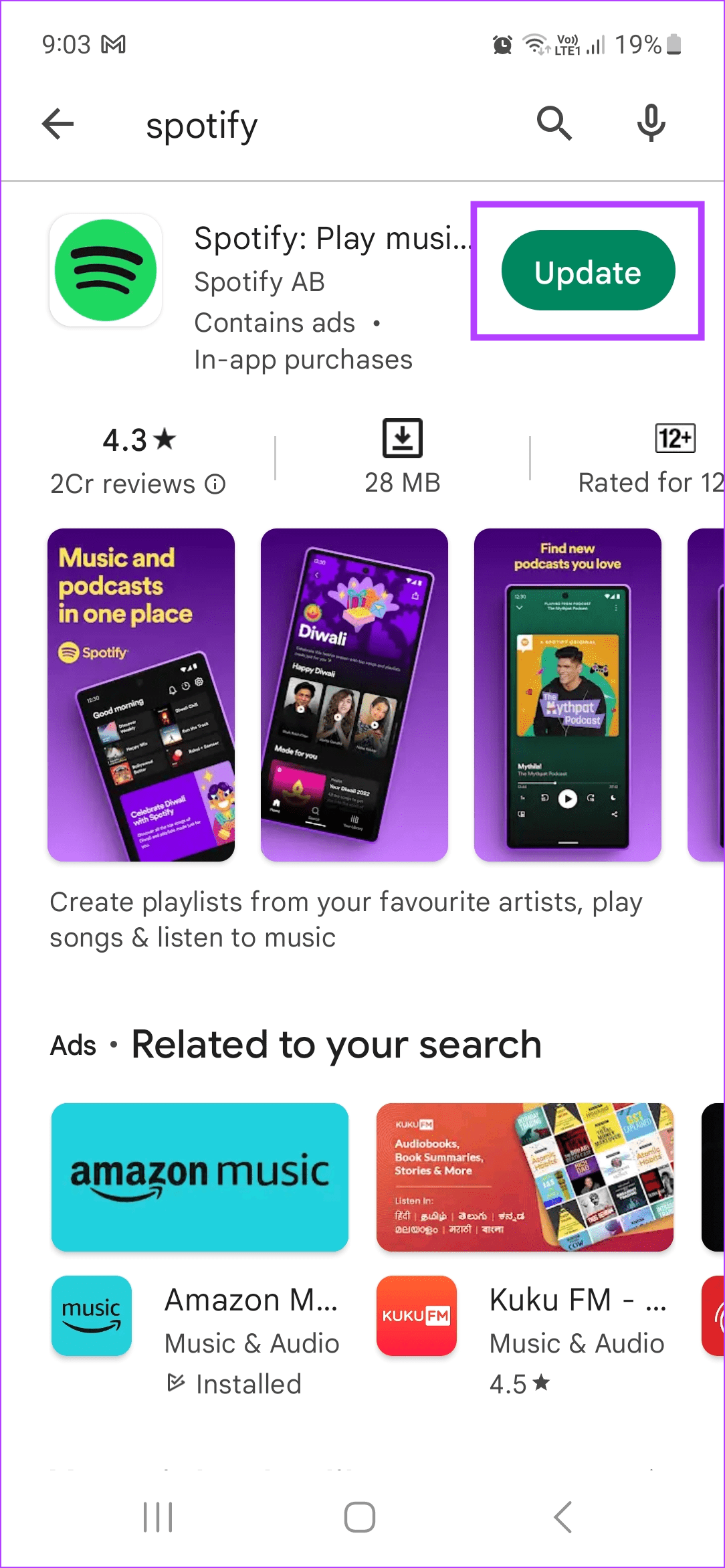
Assim que a atualização for instalada, reabra o aplicativo e verifique. Se você ainda não consegue acessar o recurso Spotify Jam, passe para a seguinte correção.
A partir de agora, o recurso Jam é exclusivo para usuários Premium do Spotify . Usuários gratuitos só podem participar de sessões existentes do Spotify Jam. Isso significa que se você não tiver uma assinatura ativa do Spotify no momento, não poderá hospedar o Spotify Jam no seu dispositivo móvel.
Veja como verificar e confirmar o status atual da sua assinatura no Android ou iPhone.
Passo 1: Abra o aplicativo móvel Spotify.
Passo 2: Toque no ícone do seu nome no canto superior direito.
Passo 3: Aqui, toque em ‘Configurações e privacidade’.
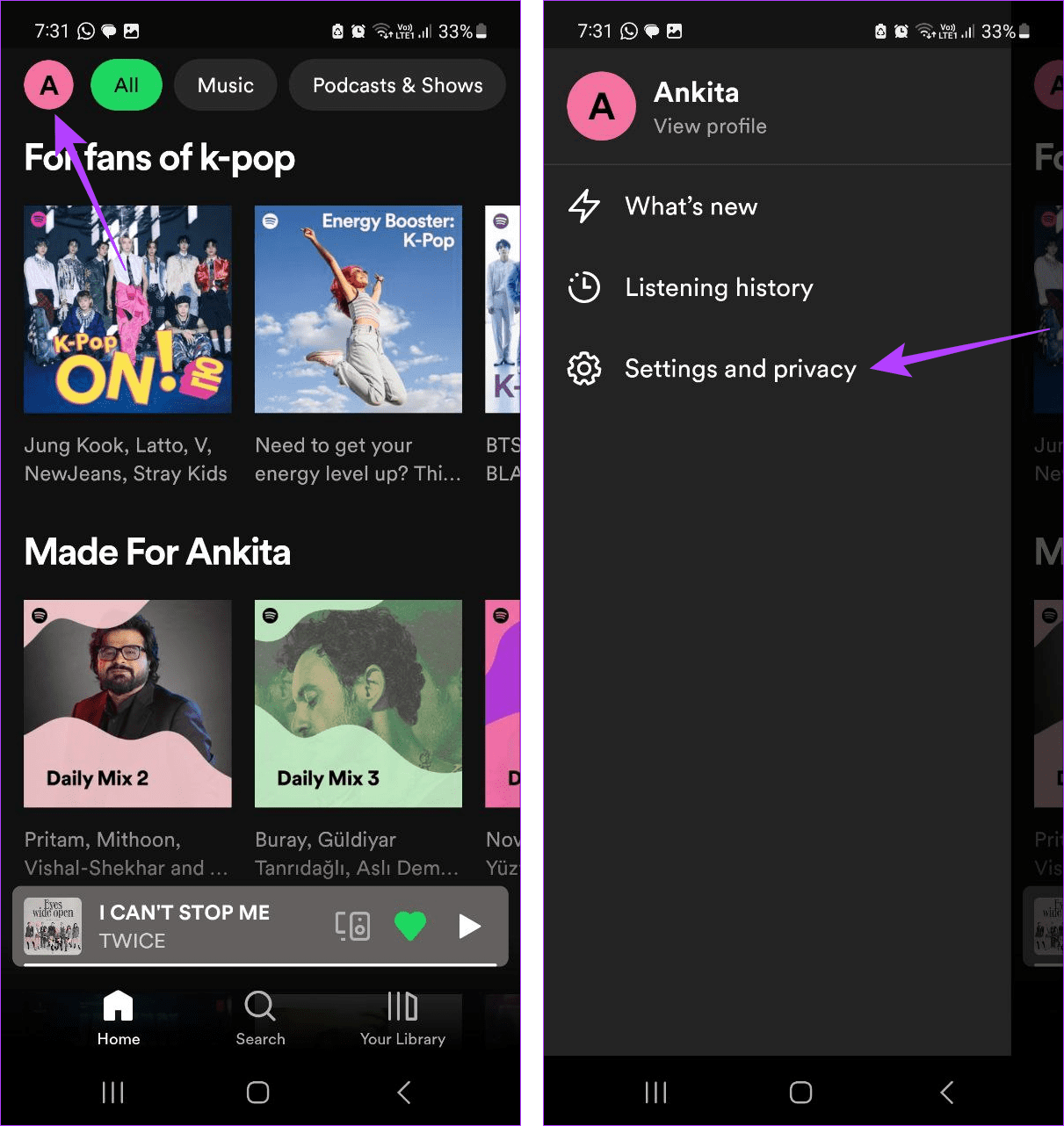
Passo 4: Em Conta, verifique seu plano atual.
Observação: os usuários do iOS devem tocar em Conta para acessar os detalhes do plano Spotify.
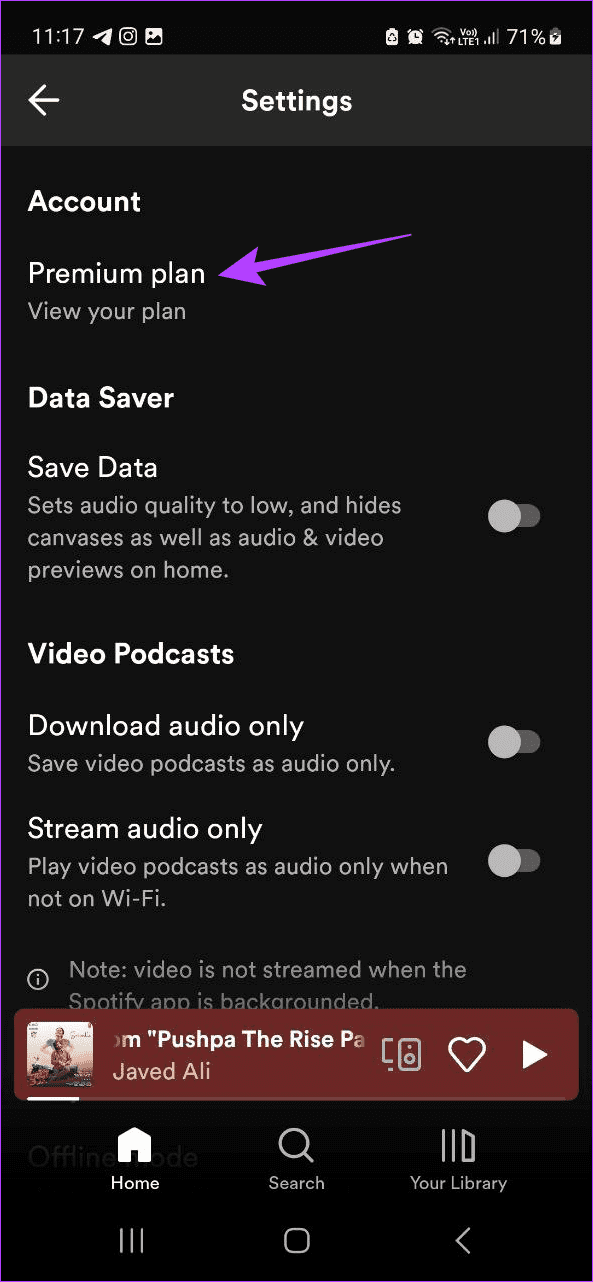
Se o plano aparecer como Premium, você assinou a assinatura premium do Spotify. No entanto, se estiver vendo GRATUITO, você deve se inscrever primeiro. Você pode então acessar e hospedar o Spotify Jam no seu dispositivo.
Uma conexão estável com a Internet é essencial para uma experiência tranquila no Spotify. Isso significa que se sua conexão com a Internet não estiver estável ou funcionando corretamente, poderá causar problemas com o recurso Spotify Jam.
Para verificar isso, execute um teste de velocidade . Se as velocidades estiverem abaixo do ideal, ligue 5G . Ou ative e desative o Modo Avião. Em seguida, verifique novamente e veja se a velocidade da internet se estabilizou.
Se o Spotify estiver fora do ar ou com problemas, alguns recursos podem não funcionar conforme o esperado. Esse também pode ser um dos motivos pelos quais você não consegue iniciar uma Jam session no Spotify.
Para verificar se este é o caso, vá para a página Spotify Server Status do Downdetector e veja se alguma interrupção recente foi relatada.
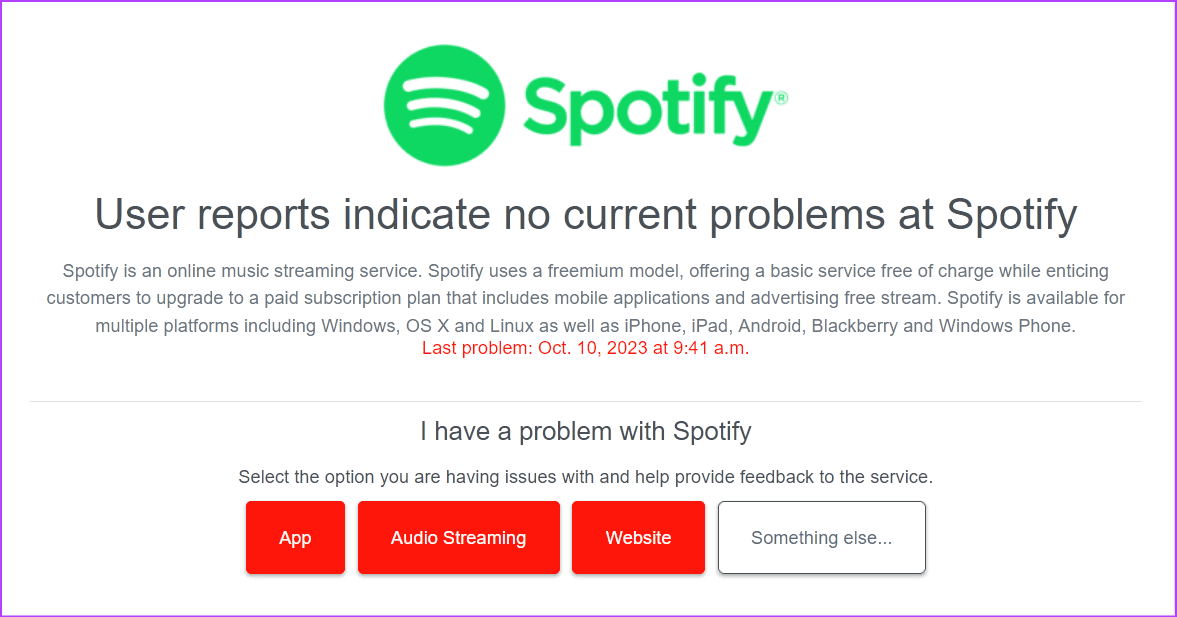
Se houver um problema no servidor, espere um pouco antes de usar o aplicativo móvel Spotify novamente. No entanto, se nenhum problema for relatado, mas a sessão de grupo do Spotify ainda se recusar a funcionar, prossiga para a correção a seguir.
Forçar o fechamento e a reinicialização do aplicativo Spotify em seu Android ou iPhone garantirá que todas as funções do aplicativo parem de funcionar em segundo plano.
Assim que o aplicativo for reiniciado, todas as funções e recursos serão carregados do zero. Isso pode ajudar a resolver quaisquer falhas ou bugs temporários do aplicativo. Veja como fazer isso.
Etapa 1: deslize de baixo para cima na tela para abrir aplicativos em segundo plano.
Observação: os usuários do Android também podem tocar no ícone Recente. Ou, para usuários do iPhone, pressione duas vezes o botão Home.
Passo 2: Depois que todos os aplicativos em segundo plano forem abertos, localize o Spotify. Em seguida, segure e deslize para cima para removê-lo da tela.
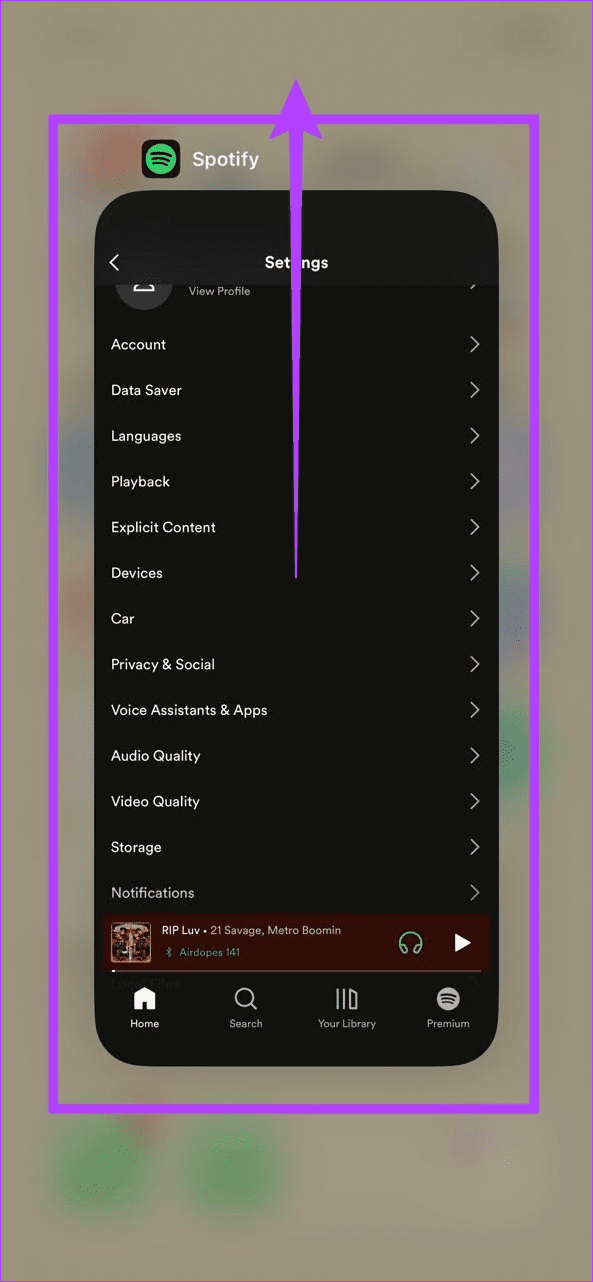
Em seguida, toque no ícone do aplicativo Spotify para reabrir o aplicativo. Uma vez feito isso, tente iniciar uma sessão do Spotify Jam.
Como dispositivos limitados suportam o recurso Spotify Jam, talvez você não consiga iniciar uma sessão Jam no Spotify. Nesse caso, verifique o dispositivo atualmente conectado ao seu aplicativo Spotify. Certifique-se de estar usando dispositivos Chromecast ou Amazon Cast. Siga as etapas abaixo para fazer isso.
Passo 1: Abra o aplicativo móvel Spotify.
Passo 2: No player, toque no ícone do dispositivo.
Etapa 3: Na lista, selecione o dispositivo relevante.
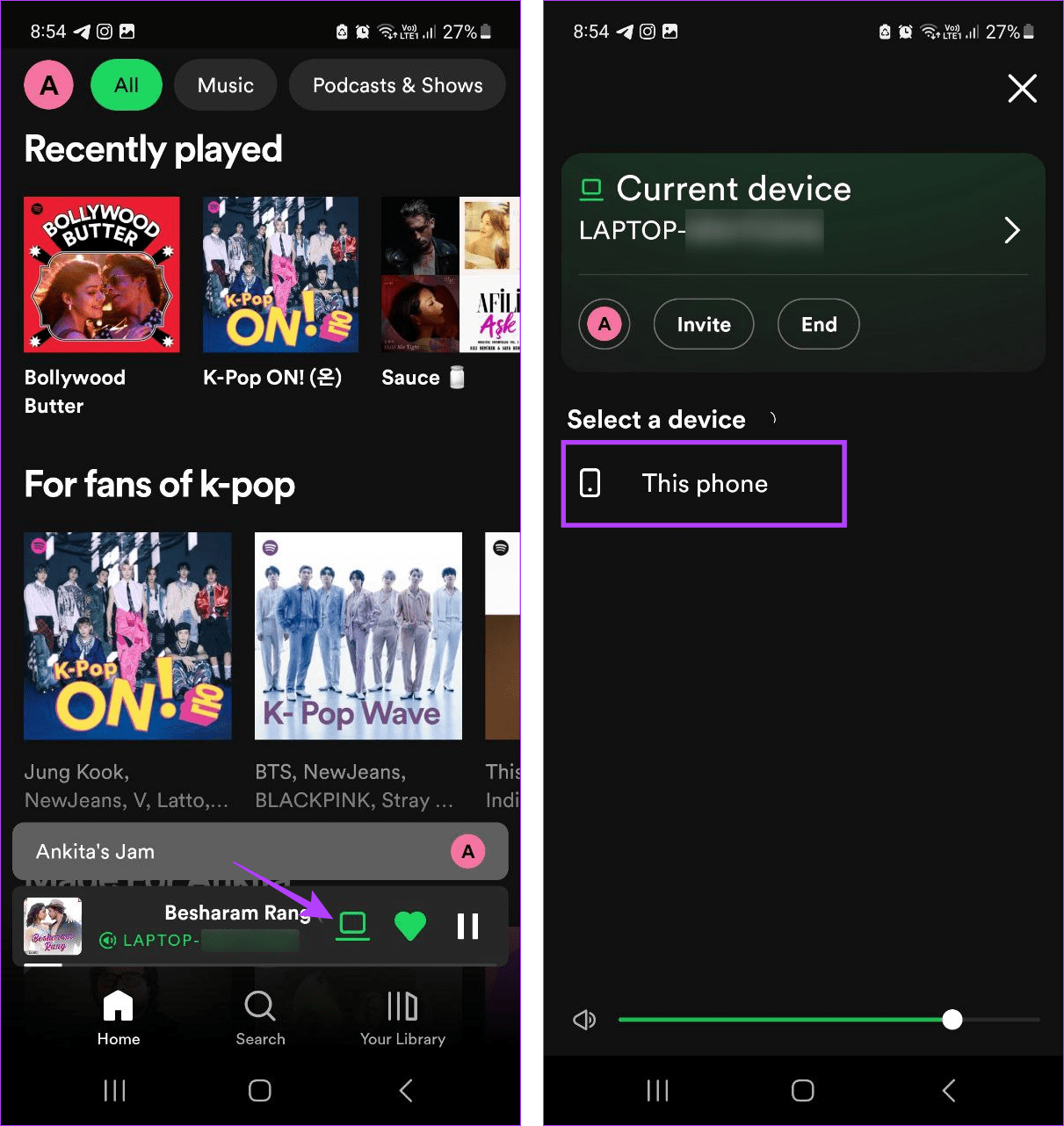
Feito isso, tente tocar qualquer música na janela do Jam para ver se está funcionando conforme o esperado.
Para aproveitar o recurso Spotify Jam, além de você, o anfitrião da sessão também deve atender a todos os critérios acima. Isso significa que se o host estiver enfrentando uma interrupção na Internet, não tiver as atualizações mais recentes do aplicativo instaladas ou se o plano do Spotify expirar no meio da reprodução, isso causará problemas para as pessoas que ingressarem na sessão Jam. Portanto, verifique novamente e certifique-se de que tudo está bem por parte do anfitrião.
Se você estiver enfrentando problemas ou não conseguir entrar na sessão do Spotify Jam, solicite ao anfitrião que lhe envie um novo link de entrada. Isso pode ajudá-lo a ingressar na sessão, especialmente se houver problemas com o link anterior. Veja como fazer isso.
Passo 1: No dispositivo do host, abra o aplicativo móvel Spotify.
Passo 2: Aqui, toque na Jam Session em andamento.
Etapa 3: Toque em Convidar.
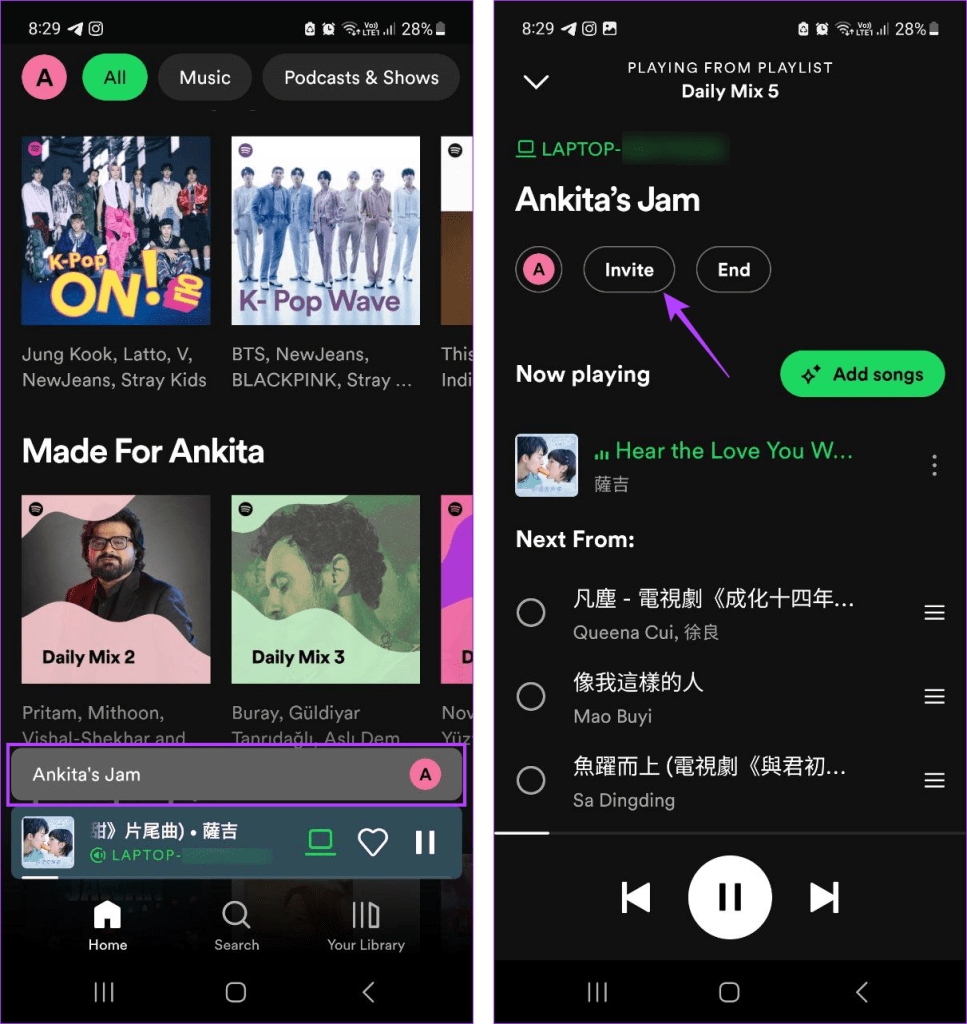
Passo 4: Se você estiver por perto, leia o código QR ou ligue o Bluetooth e aproxime seu dispositivo do dispositivo do anfitrião.
Passo 5: Se você estiver longe, peça ao anfitrião para tocar no link Compartilhar.
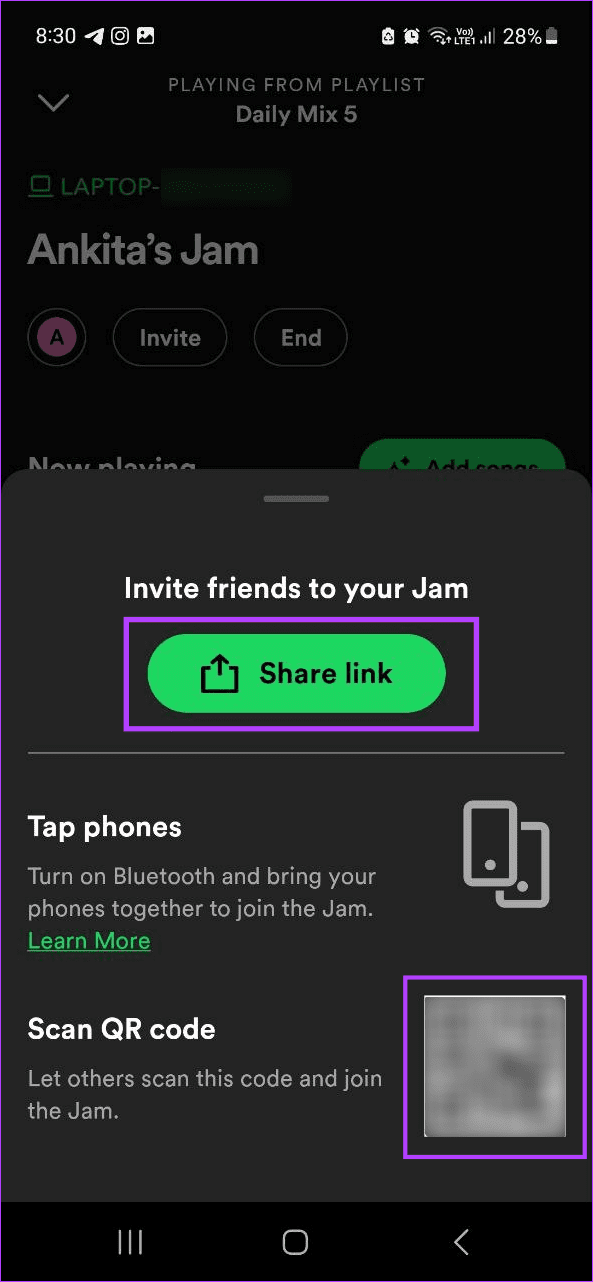
Em seguida, compartilhe o link de convite para a sessão do Spotify Jam novamente usando seu método preferido.
A desinstalação do aplicativo Spotify garantirá que todas as configurações e dados anteriores sejam excluídos do seu dispositivo. Então, depois de reinstalá-lo, a cópia mais recente do aplicativo será instalada, permitindo que você comece do zero. Você precisará, no entanto, fazer login novamente no Spotify. Você pode conferir nosso guia se quiser saber mais sobre como desinstalar um aplicativo do seu iPhone .
Quanto aos usuários do Android, siga as etapas abaixo.
Passo 1: Mantenha pressionado o ícone do aplicativo Spotify.
Passo 2: Toque em Desinstalar.
Etapa 3: Selecione OK para confirmar.
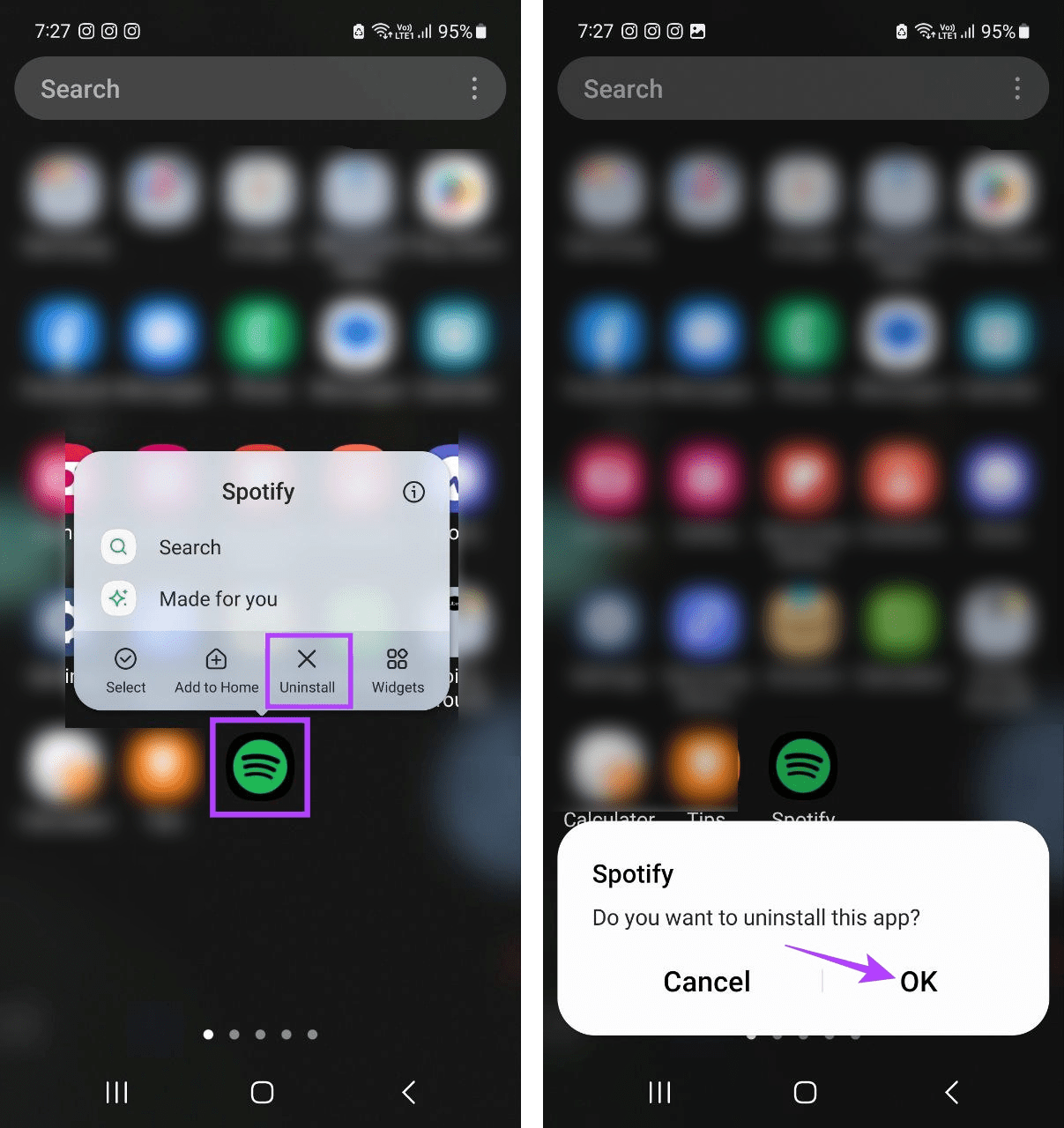
Assim que a desinstalação do aplicativo for concluída, acesse a Google Play Store ou App Store e instale o aplicativo novamente.
Feito isso, faça login na sua conta do Spotify e tente acessar o recurso Spotify Jam. Se ainda não funcionar, passe para a próxima correção.
Se você seguiu todos os métodos acima, mas o problema persiste, sugerimos entrar em contato com o Suporte do Spotify . Você pode conversar com especialistas para fazer o recurso Spotify Jam funcionar.
Tocar com amigos e familiares é sempre uma experiência divertida, especialmente se a maioria de vocês tem o mesmo gosto musical. É por isso que fica uma chatice total quando você está pronto para começar, mas o Spotify Jam não está funcionando ou não está disponível no seu telefone. Deixe-nos saber nos comentários qual correção funcionou para você!
Quer dar um novo começo ao seu perfil do Twitch? Veja como alterar o nome de usuário e o nome de exibição do Twitch com facilidade.
Descubra como alterar o plano de fundo no Microsoft Teams para tornar suas videoconferências mais envolventes e personalizadas.
Não consigo acessar o ChatGPT devido a problemas de login? Aqui estão todos os motivos pelos quais isso acontece, juntamente com 8 maneiras de consertar o login do ChatGPT que não funciona.
Você experimenta picos altos de ping e latência no Valorant? Confira nosso guia e descubra como corrigir problemas de ping alto e atraso no Valorant.
Deseja manter seu aplicativo do YouTube bloqueado e evitar olhares curiosos? Leia isto para saber como colocar uma senha no aplicativo do YouTube.
Descubra como bloquear e desbloquear contatos no Microsoft Teams e explore alternativas para um ambiente de trabalho mais limpo.
Você pode facilmente impedir que alguém entre em contato com você no Messenger. Leia nosso guia dedicado para saber mais sobre as implicações de restringir qualquer contato no Facebook.
Aprenda como cortar sua imagem em formatos incríveis no Canva, incluindo círculo, coração e muito mais. Veja o passo a passo para mobile e desktop.
Obtendo o erro “Ação bloqueada no Instagram”? Consulte este guia passo a passo para remover esta ação foi bloqueada no Instagram usando alguns truques simples!
Descubra como verificar quem viu seus vídeos no Facebook Live e explore as métricas de desempenho com dicas valiosas e atualizadas.








